各位觀眾晚安,您目前收正在看的是coding小白盜版學校官網ㄉ30天挑戰日記~在這三十天內,我會把複刻學校國立臺北教育大學的官網當作目標,從最基礎的前端html、css、js...開始邊做邊學,紀錄每天的進度。而今天是正式開始進行盜版大業的第一天,廢話不多說,我們直接進入正題吧୧⍢⃝୨
在開始正式coding前,要先觀察和蒐集材料。首先打開我們的目標「校網首頁」,照著老師教的小技巧找到:三個點點-更多工具-開發人員工具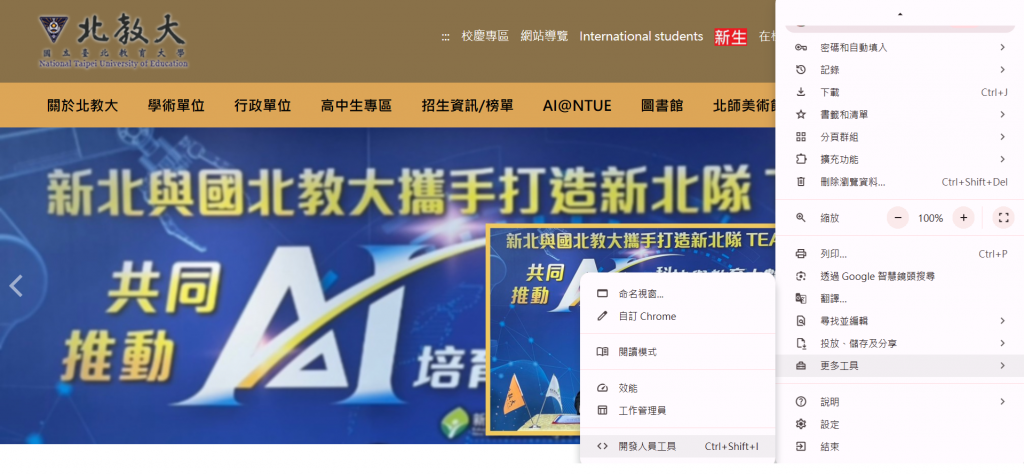
打開後可以看到一堆好像很厲害的代碼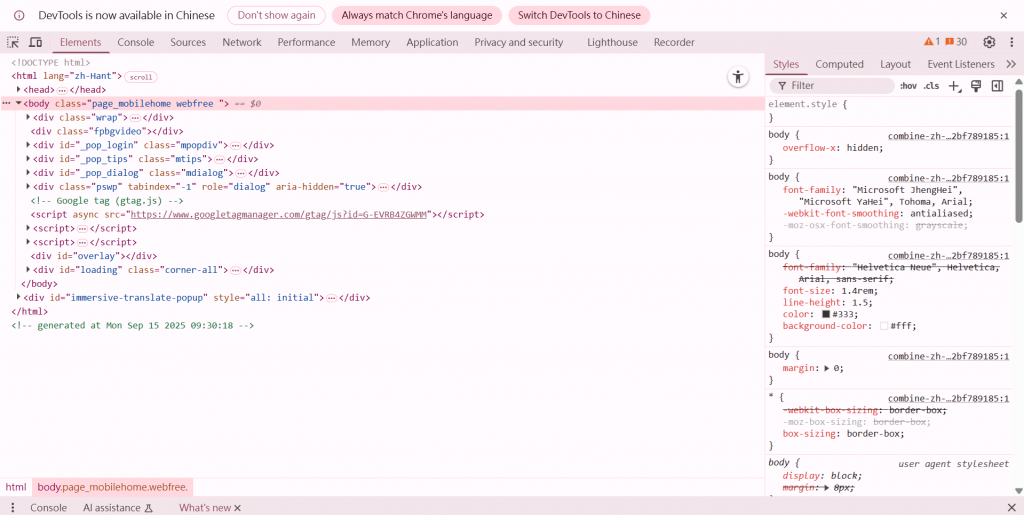
好,看不懂,關起來。
還是先下載素材好了:最原始粗暴的右鍵-另存新檔到我的img資料夾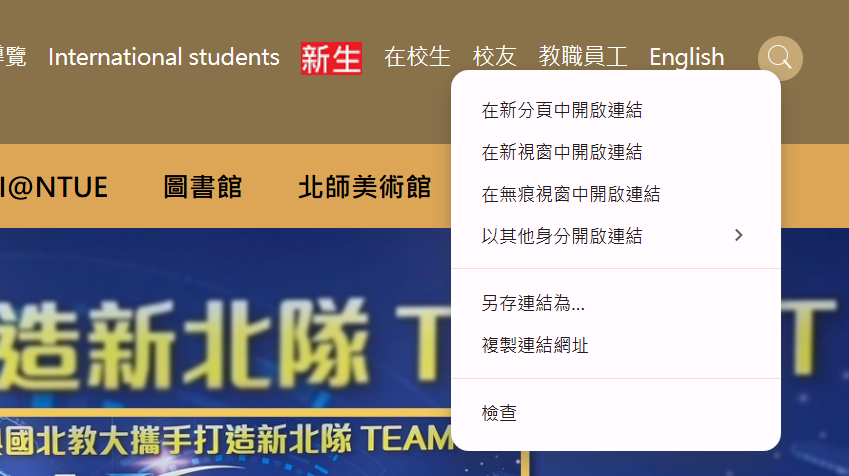
...沒想到icon居然不能下載!但這難不倒我,叫出figma自己畫!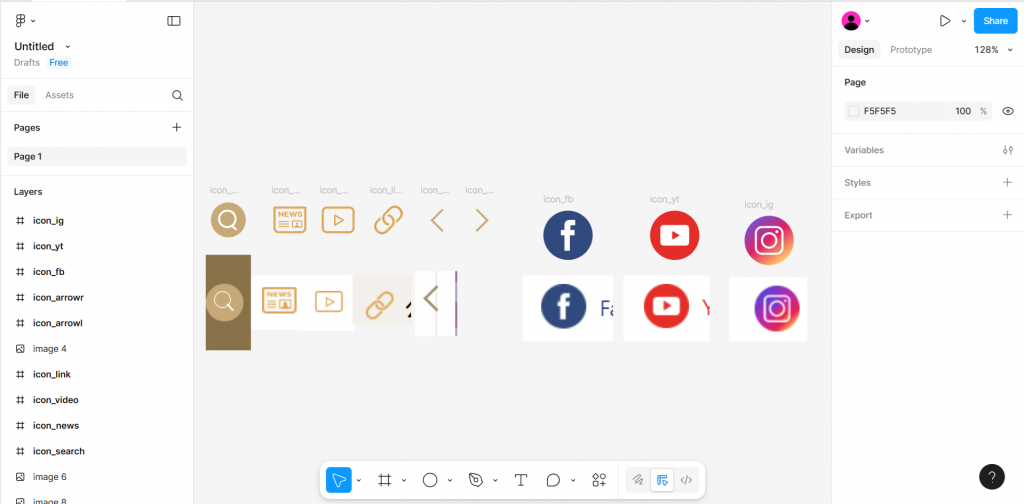
大功告成~
接著分析架構,由上到下劃分為header、nav、article、footer,內部又各自包含section和div
分析完成後就正式開始coding了~
沒想到第一天就遇到了新挑戰,是沒學過的youtube小視窗!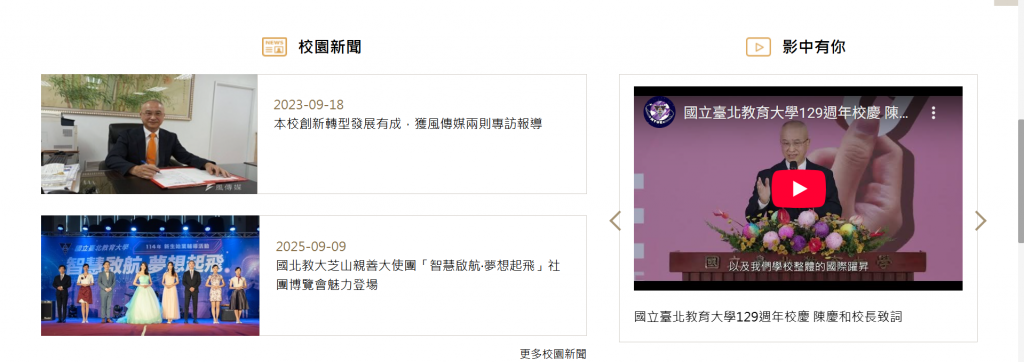
但不需要緊張,直接呼叫可靠的chatgpt學長。學長說,我們可以直接進入youtube影片下方的分享-嵌入,複製整段代碼貼上檔案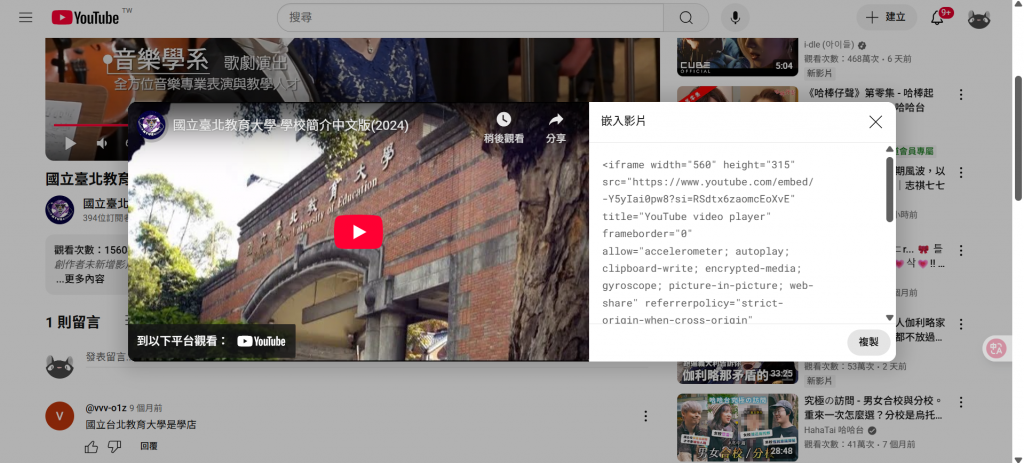
好學的我又向學長請教這一大串代碼的後半段是什麼意思,學長回答:
這串看起來有點長,其實是 YouTube 給 iframe 的安全/功能設定,我幫你逐一拆解 👇
- allow="..."
這個屬性是 Permissions Policy(以前叫 Feature Policy),用來告訴瀏覽器「這個 iframe 允許使用哪些功能」。
裡面的值用 ; 分隔:
accelerometer → 允許使用裝置的加速度計(例如影片根據手機方向旋轉)。
autoplay → 允許影片自動播放(但通常還要符合瀏覽器的靜音策略)。
clipboard-write → 允許 iframe 內的內容把資料寫到剪貼簿。
encrypted-media → 允許播放加密媒體(例如受 DRM 保護的音樂/影片)。
gyroscope → 允許使用裝置的陀螺儀(方向感測)。
picture-in-picture → 允許影片進入「子母畫面」(小視窗浮動播放)。
web-share → 允許使用瀏覽器的「分享 API」(像是呼叫手機的系統分享選單)。- referrerpolicy="strict-origin-when-cross-origin"
這個是 隱私/安全設定,控制當你從這個 iframe 點出去時,會把多少「來源資訊 (referrer)」傳給對方網站。
strict-origin-when-cross-origin → 如果連到同一個網域,就傳完整網址;如果跨網域,只傳「來源」(origin),不會洩漏完整路徑,提升隱私。- allowfullscreen
一個布林屬性,意思是允許這個 iframe 切換成全螢幕模式。
如果沒加,使用者就不能按「全螢幕」按鈕。✅ 總結
這串設定主要是:
allow="..." → 開哪些功能給 iframe 用
referrerpolicy → 控制隱私資訊怎麼傳
allowfullscreen → 允許全螢幕
所以它不會改變你影片的樣子,而是確保「影片能正常播放,該有的功能可以用,並且保護隱私」。
原來如此,聽懂後實際操作...大成功!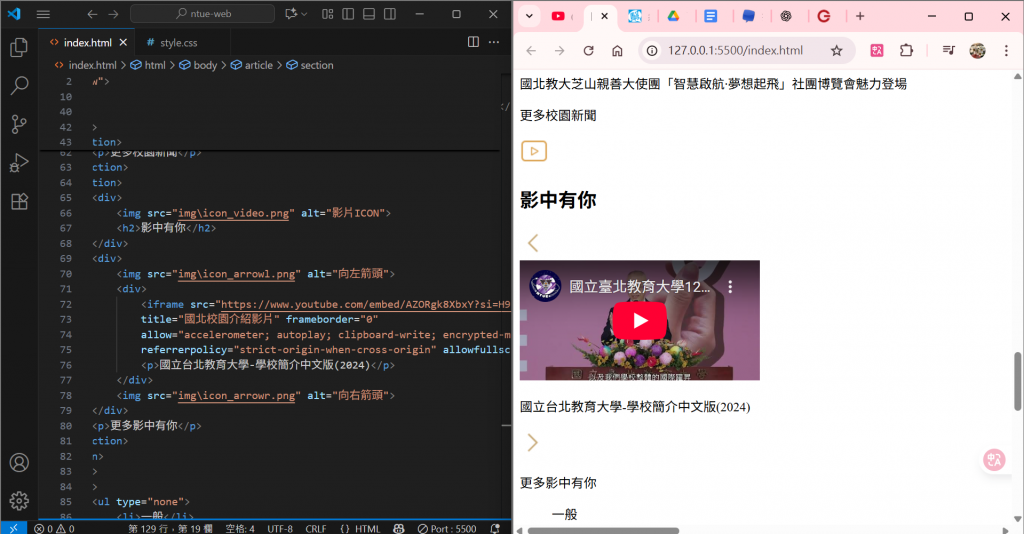
知識+1,今天真是充實的一天,明天繼續努力,收工~

 iThome鐵人賽
iThome鐵人賽
 看影片追技術
看更多
看影片追技術
看更多